Te explicamos por medio de simples y descomplicados pasos cómo puedes liberar espacio en tu ordenador con Windows 10 y 11, solo tienes que deshacerte de los archivos temporales, basta con decir que son innecesarios y no aportan más que consumo.
A continuación, te diremos los pasos que debes aplicar a tu ordenador, no olvides seguir nuestros pasos para disfrutar de un ordenador más rápido y eficaz.
También | ¿Sabías que ya existe un nuevo disco duro que cada 1TB cuesta tan sólo 5 dólares?
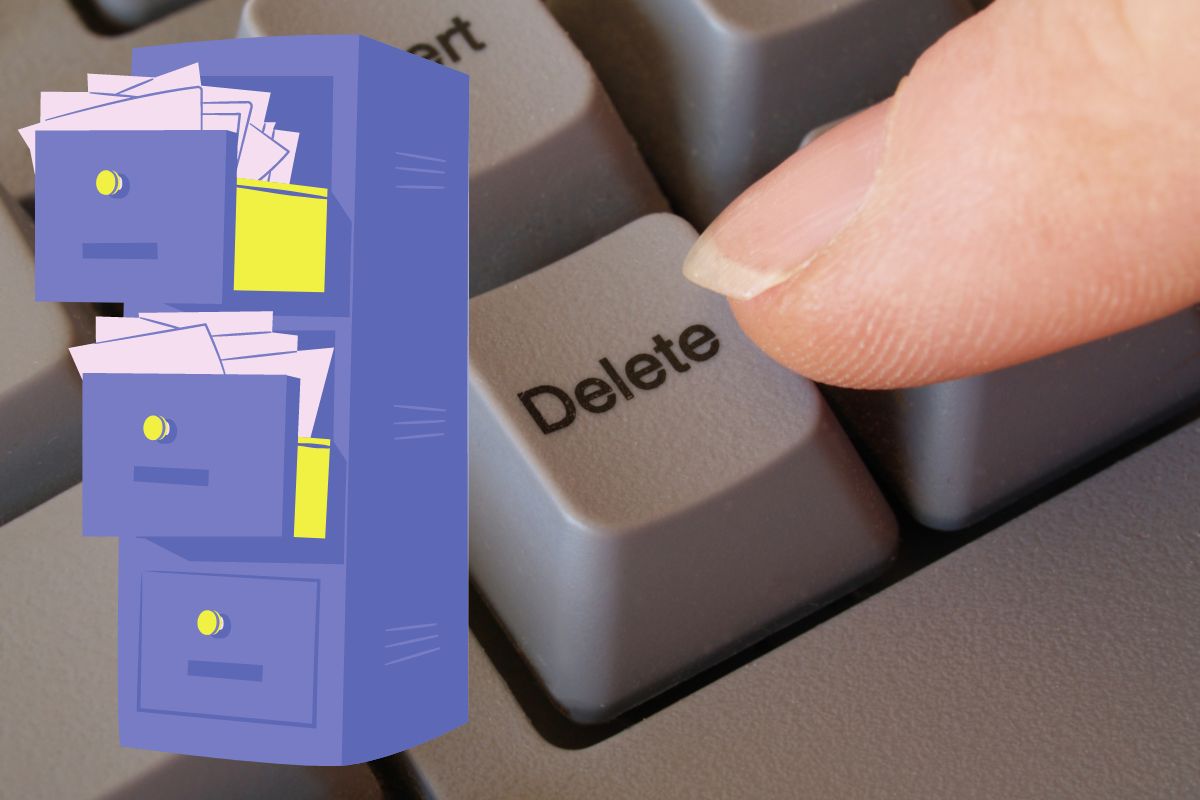
- En el cuadro de búsqueda de la barra de tareas o simplemente desde el menú de inicio, debes escribir «liberar de espacio en disco» abre la opción que te aparezca
- Selecciona la unidad a la que deseas liberar de espacio en el menú desplegable, ya sólo nos queda hacer clic en «Aceptar»
- Ahora debemos proporcionar al limpiar una lista de los archivos que deseamos eliminar, clic en las casillas de verificación debajo de archivo para eliminar y juntos a los tipo de archivos por eliminar
- Clic en «Aceptar» para eliminar todos esos tipos de archivos temporales de tu PC
- Como último punto, el liberador de espacio te pedirá que confirmes dicha solicitud, haz clic en «Aceptar» para que la aplicación continúe con su trabajo
Estos son los pasos que debes seguir para liberar mucho más espacio de tu PC con las herramientas integradas del mismo Windows, las cuales según mi criterio funcionan muy bien.
Aunque, a continuación, te diremos otros pasos que también puedes probar para deshacerte de todos esos molestos archivos temporales que sólo ocupan espacio en nuestro ordenador.
Usa la limpieza de disco para eliminar los archivos temporales de tu PC
El uso del liberador de espacio en disco te permite hacer lo mismo que te explicamos anteriormente, esto es lo que debes hacer:
- En el cuarto de búsqueda debes escribir «liberar de espacio en disco» le das en aceptar en la opción
- Selecciona la unidad que deseas limpiar
- Verás una lista de los tipos de archivos que puedes eliminar de tu PC, haz clic en esas casillas de verificación debajo de los archivos para eliminarlos
- Clic en «Aceptar» para eliminar todos esos archivos de tu PC
- Confirma la acción y listo
Te ofreceremos un alista de cada tipo de archivos, y lo que hacen cada uno ellos:
- Archivos de programa descargados: estos son controles ActiveX y applets de Java que se descargan de forma automática de Internet cuando se accede a ciertas páginas web
- Archivos temporales de Internet: contiene sitios web almacenadas en su disco duro para una visualización rápida; Su configuración personalizada para las páginas web permanece intacta
- DirectX Shader Cache: Aquí es donde su PC guarda los archivos creados por el sistema de la tarjeta gráfica, lo que puede acelerar el tiempo de carga de la aplicación y mejorar la capacidad de respuesta. Estos archivos se pueden regenerar fácilmente si es necesario, así que tranquilo
- Archivos de optimización de entrega: Estos archivos se usan para descargar actualizaciones de Microsoft, estos archivos se almacenan en un caché dedicado para cargarse en otros dispositivos en su red local. Puede eliminar estos archivos de forma segura en el caso de necesitar más espacio
- Papelera de reciclaje: Estos son archivos que ya eliminó de su PC, pero no se eliminarán de forma permanente hasta que vacíe su Papelera de reciclaje permanentemente
- Archivos temporales: Las aplicaciones pueden almacenar información temporal en carpetas específicas. Estos archivos se pueden limpiar manualmente si la aplicación no lo hace de forma automática
- Miniaturas: Windows guarda una copia de todas las miniaturas de imágenes, videos y documentos para que puedan mostrarse rápidamente cuando abre una carpeta, pero tranquilo, si eliminas estos archivos, se pueden volver a crear fácilmente según sea necesario
¿Qué te han parecido estás formas que tienes a tu disposición para eliminar todos los archivos temporales de tu PC? Te hemos dejado una lista de lo que significa cada punto, y si es perjudicial para tu sistema operativo eliminarlos o no.
En Cultura Informática | ¡Razones poderosas para actualizar ya a Windows 11!














































Comentarios!